Aujourd'hui, nous avons décidé d'analyser la question de savoir comment lancer "WM Keeper" et si vous décidez de travailler avec ce système de paiement sur une base continue, dans ce cas, cet article sera pertinent pour vous, car pour une interaction pratique avec le portefeuille, vous devrez installer un programme spécial. Nous allons maintenant vous expliquer en détail comment installer correctement le programme et commencer à l'utiliser.
Source vérifiée
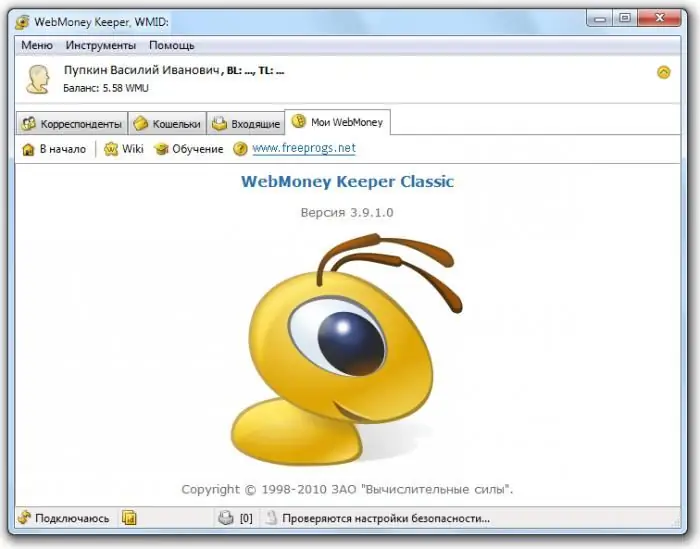
Tout d'abord, vous devez vous rendre sur le site officiel du système de paiement WebMoney. C'est ici que vous pouvez télécharger le fichier d'installation du programme. Si vous voulez que Keeper WM soit complètement sûr, nous vous recommandons fortement d'obtenir l'application sur le site officiel. Si vous téléchargez le fichier d'installation à partir d'une autre source, vous avez toutes les chances de tomber entre les mains d'escrocs qui peuvent facilement accéder à votre portefeuille à l'aide d'un programme antivirus.
Règles
Le fichier d'installation lui-même est petit, il se téléchargera donc rapidement. Une fois la procédure de téléchargement réussie,pour commencer à utiliser "WM Keeper", vous devez d'abord l'installer, et pour cela nous lançons l'élément reçu.
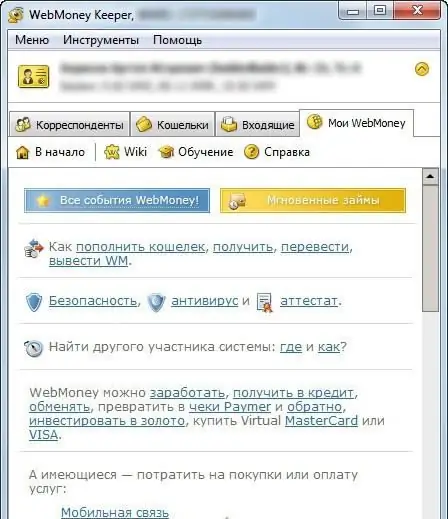
Si tout a été fait correctement, dans ce cas, une nouvelle fenêtre active devrait apparaître devant vous, où vous serez invité à cliquer sur le bouton "Suivant", utilisez-le. Après cela, vous devrez accepter les règles de participation au système. Bien sûr, presque tous les utilisateurs ne lisent pas les conditions fournies, car en réalité il y a beaucoup d'écrits là-bas, et personne ne veut perdre son temps. Mais si vous avez besoin de coopérer avec ce système de paiement en tant qu'entité juridique, dans ce cas, nous pouvons vous recommander de vous familiariser avec toutes les instructions fournies, cependant, c'est votre droit.
Dans tous les cas, vous devez cocher la case dans cette fenêtre. Et ainsi vous êtes d'accord avec les règles fournies, après cela, nous cliquons à nouveau sur le bouton "Suivant" et passons automatiquement à l'étape suivante de l'installation du programme. Ne vous inquiétez pas, Keeper WM s'installe très rapidement et vous ne passerez pas plus de cinq minutes sur l'ensemble. Néanmoins, si vous installez le programme pour la première fois, nous vous recommandons de suivre toutes les étapes conformément à nos instructions, sinon diverses questions peuvent survenir.
S'inscrire
Maintenant, vous devrez choisir le répertoire où le programme et tous les certificats nécessaires seront installés. Vous pouvez le faire manuellement ou laisser les paramètres tels quels. Si vous ne souhaitez pas saisir de nouvelle adresse,Dans ce cas, vous devrez cliquer à nouveau sur le bouton "Suivant".

Nous avons pratiquement préparé "WM Keeper", l'entrée se fera en quelques étapes, et pour une autorisation réussie, vous devrez entrer vos données que vous avez précédemment indiquées lors de l'inscription, cependant, dans le programme lui-même, vous pouvez également passer par la procédure de création d'un nouveau compte, vous n'en aurez besoin que si vous n'avez pas encore reçu de compte.
Portefeuille
Une nouvelle fenêtre s'ouvrira pour vous, à laquelle nous vous recommandons de porter une attention particulière. Lisez les informations fournies et essayez de vous en souvenir. Après avoir étudié toutes les suggestions, vous devez cliquer sur le bouton "Suivant". Si tout a été fait correctement, le programme devrait démarrer l'installation, ce qui signifie que dans quelques minutes vous pourrez lancer votre WM Keeper et commencer à gérer vos fonds. Si vous venez de créer un portefeuille et d'installer le programme, vous devrez alors créer un compte dans votre compte, cela se fait dans le programme lui-même. Comme vous pouvez le voir, rien de compliqué. Profitez-en !






